Kaip išjungti "Cortana" "Windows 10" užrakto ekrane

"Windows 10" šventės atnaujinimo dienai "Cortana" įjungta pagal užrakto ekraną, jei nepašalinsite jos. Jei nenorite, kad "Cortana" atsakytų į klausimus, kai jūsų kompiuteris yra užrakintas, tai yra pakankamai lengva funkcija, kad išjungtumėte.
Atidarykite "Cortana", spustelėkite mygtuką "Cortana" savo užduočių juostoje, spustelėkite klaviatūra "Windows + S" arba tiesiog pasakykite " Hey Cortana ", jei turite tai įjungta. Kai "Cortana" atidarytas, spustelėkite mygtuką "Nustatymai".
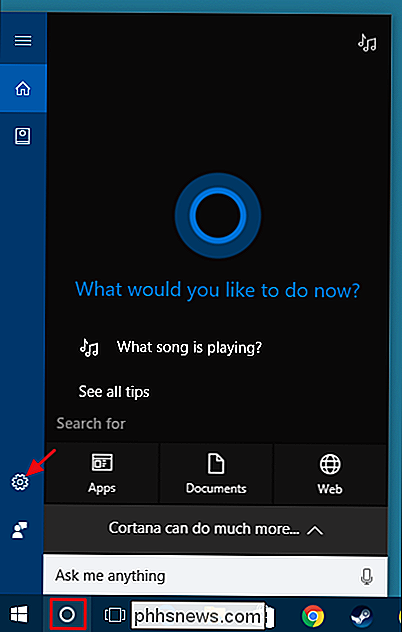
Nustatymų puslapyje slinkite žemyn ir išjunkite parinktį "Naudoti" Cortana, net jei mano įrenginys užrakintas ".
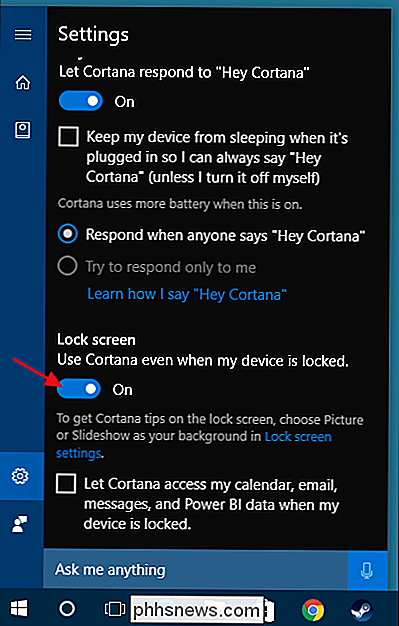
Atkreipkite dėmesį, kad kompiuterių vartotojams šiuo metu nėra galimybės Prisijunkite prie "Cortana" užrakto ekrano, išskyrus sakydami "Hey Cortana" į mikrofoną. Nėra Cortana mygtuko, kurį galite spustelėti. Tačiau mobilieji vartotojai gali paspausti paieškos raktelį, kad ją pradėti. Be to, "Cortana" gali atsakyti į daugelį užklausų, pvz., Žaisti muziką ar atsakyti į pagrindinius klausimus tiesiai iš užrakto ekrano. Tačiau jei jūs paprašysite "Cortana" daryti kažką, susijusį su nustatymų ar programos, "Windows" paprašys prisijungti, kol "Cortana" galės užpildyti jūsų užklausą.

Kaip pakeisti "Siri" balso, akcento, lyties ir kalbos nuostatas
Daugelis iš mūsų yra susipažinę su "Siri" kaip amerikiečių moterų balsu. Ką jūs negalite suprasti, kad jūs iš tikrųjų galite pakeisti Siri kitą akcentą, lytį ir kalbą. Jei manote, kad tai yra vienintelis būdas "ji" veikia, žinokite, kad Siri taip pat yra su vyrais ir moterimis, Didžiosios Britanijos ir Australijos akcentai ant "iPhone" ir "iPad", o jei naudojate "macOS", "Siri" papildomai įtraukia papildomas moteris iš Airijos ir Pietų Afrikos.

Nuorodų elementai tarp lapų ir darbaknygių "Excel"
Bendras dalykas, kurį reikia padaryti "Excel", yra naudoti vieną lapą, skirtą rinkti neapdorotus duomenis, pvz., Pardavimo sumas, tada naudoti kitą skirtuką ar net knygą, skirtą suskaidymams ar ataskaitoms kurti; viskas yra, tačiau taip reikia, kad pirmiausia susietumėte langelius. Laimei,



